Các chủ đề liên quan
[Wireless][Port Forwarding] Hướng dẫn thiết lập máy chủ FTP theo tình huống 2
Tình huống 2: Bạn có hai máy chủ FTP. Một là bộ định tuyến này, và cái còn lại là LAN PC/NAS
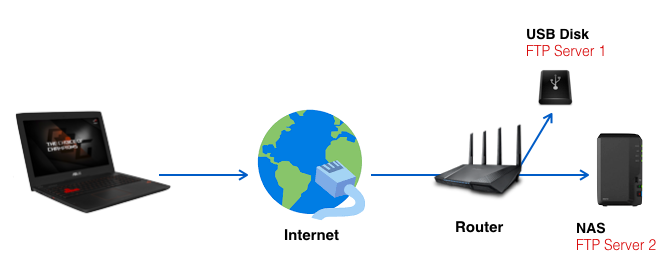
Bước 1. Trong trang Virtual Server/Port Forwarding, mở chức năng cổng chuyển tiếp (Enable Port Forwarding), và chọn “Add profile”.


Bước 2. Chọn “FTP” trong danh sách chọn và hệ thống sẽ tự động nhập cổng 20, 21 như là cổng bên ngoài (External Port) và cổng 21 như là cổng bên trong (Internal Port).

Bước 3. Xin vui lòng xác nhận các thông tin cần thiết khác. Như là địa chỉ IP bên trong (Internal IP Address) và giao thức (Protocol) (chọn BOTH - cả hai), và sau đó chon OK để kích hoạt quy tắc.
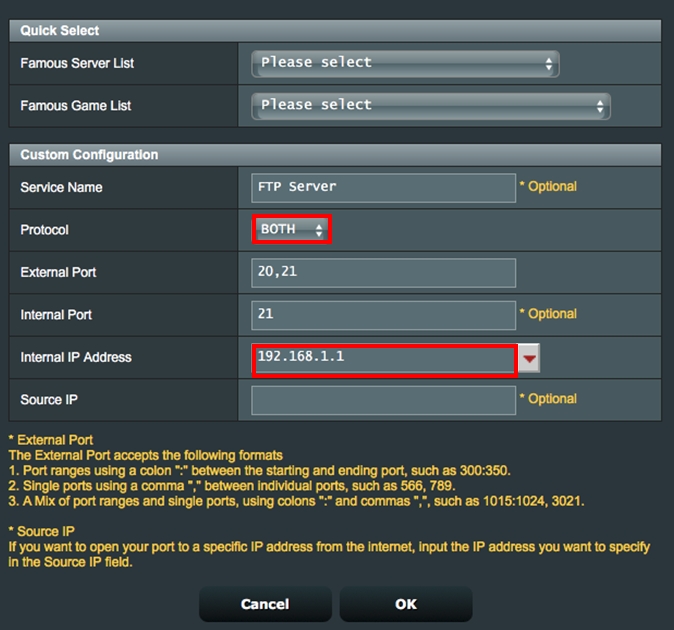
Bước 4. Để thiết lập máy chủ FTP thứ hai, vui lòng lập lại Bước 2 và sau đó chọn FTP_ALG trong danh sách chọn và hệ thống sẽ nhập cổng mặc định 2021 vào vùng cổng bên ngoài (External Port)

Bước 5. Xin vui lòng xác nhận các thông tin cần thiết khác. Như là địa chỉ IP bên trong (Internal IP Address) và giao thức (Protocol) (chọn BOTH - cả hai), và sau đó chon OK để kích hoạt quy tắc.

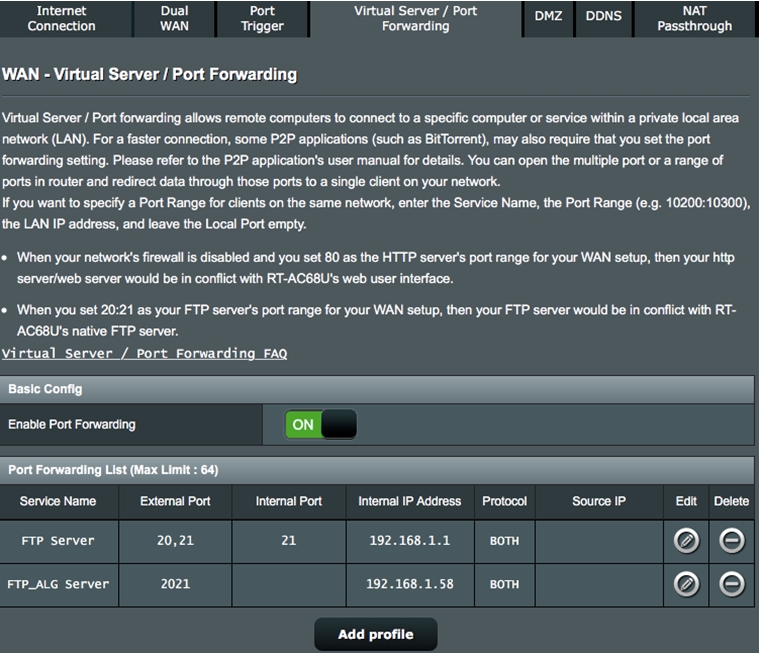
Xin vui lòng lưu ý rằng
- Mỗi quy tắc sau khi được bổ sung, vui lòng tránh sử dụng các cổng giống nhau. Cổng bị xung đột sẽ dẫn đến quy tắc bị lỗi.
- Nếu bạn muốn thay đổi số mặc định cho máy chủ FTP_ALG đến cổng có sẵn khác, đi đến trang NAT Passthrough và nhập vào số cổng tương tự để đảm bảo việc truyền dữ liệu thành công.

Làm thế nào để bạn kiểm tra máy chủ FTP đã được thiết lập thành công trong hồ sô cổng chuyển tiếp hay chưa?
Bước 1. Xác nhận máy chủ FTP của bạn đã được thiết lập và đang làm việc.
Bước 2. Bạn cần 1 máy tính được kết nối với Internet thay vì ở trong 1 mạng LAN.
Bước 3. Trên máy tính này, thử truy cập đến máy chủ FTP thông qua một ứng dụng FTP với WAN IP của bộ định tuyến. Nếu bạn có thể truy cập các tập tin trên máy chủ FTP, thì quy tắc của bạn đã được thiết lập thành công.